Что такое тулбар в браузере
Обновлено: 03.07.2024
Toolbar Webalta - что это и как его удалить? Сейчас мы разберемся с этим вопросом, поскольку очень часто пользователи даже не знают, откуда берется это приложение у них на компьютере.
Программа Toolbar Webalta - что это?
Представьте ситуацию: вы установили на компьютер новую программу либо посетили интересующий вас сайт, согласившись установить дополнительное программное обеспечение. Однако теперь во время запуска любимого браузера вас встречает Webalta - поисковая система, о существовании которой вы раньше и не подозревали. Не бойтесь - это не грозный вирус.
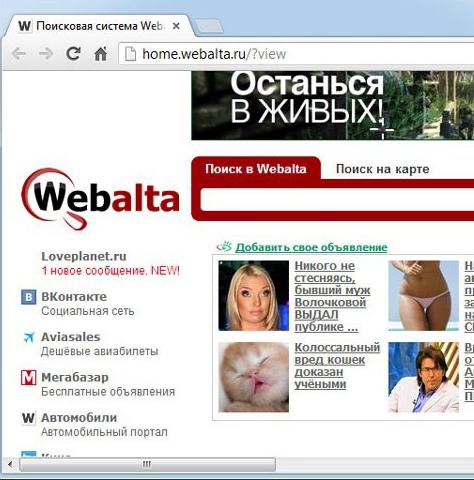
В силу собственного положения на поисковом рынке компания, которая создала программу Webalta Toolbar в качестве конкурента Яндексу, просто вынуждена агрессивно продвигать свою систему. С этой целью она применяет не совсем этичные методы. К примеру, если вы решите установить Webalta Toolbar, произойдет автоматическое прописывание адреса сайта как стартовой страницы для всех браузеров.
Особая безопасность
Следует также отметить, что некоторые антивирусы, среди которых бесплатный Avast и NOD32, распознают Webalta-тулбар как ненадежное программное обеспечение или вирус и рекомендуют отменить установку. Вот мы и рассмотрели коротко, что за программа Webalta Toolbar. Однако уровень ее полезности каждый определяет сам.
Если вы установили Webalta Toolbar, но он вам мешает, сейчас рассмотрим, как навсегда избавиться от страницы данного ресурса, если она выбрана в качестве главной. Отметим, что удаление Webalta - это действительно просто.
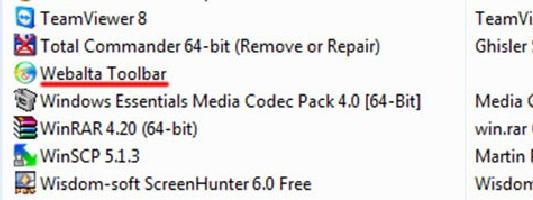
Следуйте нижеприведенной простой пошаговой инструкции для вашего типа браузера, и уже спустя 5 минут ресурс «Вебальта» будет удален с персонального компьютера навсегда либо до того времени, пока вы самостоятельно его повторно не добавите.
Toolbar Webalta - что это такое? Как убрать панель Toolbar Webalta из браузера?
Чтобы убрать ресурс Webalta из вашего компьютера, необходимо очистить его от тулбара данного проекта. С этой целью зайдите в панель управления, перейдите к «Установке и удалению программ». Если у вас установлена Windows 7, необходимо зайти в меню «Пуск», далее открыть «Компьютер», запустить команду «Удаление или изменение программ» (соответствующую кнопку вы найдете посередине вверху окна).
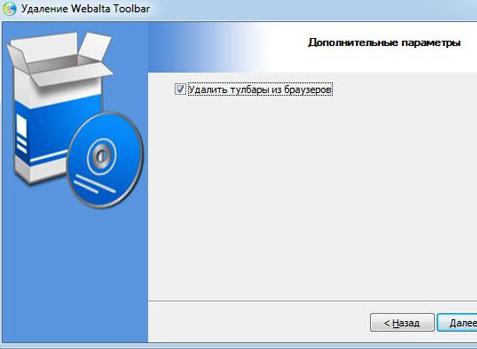
Также можно добиться аналогичного результата, перейдя к меню «Пуск», запустив «Панель управления», там отыскав пункт «Программы», а в нем - команду «Удаление программы». Если вы используете «XP», откройте «Пуск», зайдите в «Панель управления», перейдите к «Установке или удалению программ». Следующее действие аналогично для всей версий операционной системы от компании «Майкрософт».
Найдите в перечне установленных программ приложение Webalta toolbar, нажмите кнопку «Удалить». Далее в возникшем окне по удалению тулбара «Вебальты» поставьте галочку для очистки браузеров от данного дополнения. Соответствующую функцию вы найдете на второй странице Мастера.
Примечание
Помните, что удаление приложения Webalta Toolbar - обязательное условие, без которого невозможна реализация всех последующих способов, так как если не очистить компьютер от тулбара, после перезагрузки и нового запуска браузера «Вебальта» заново внесет себя в настройки обозревателей на правах домашней страницы.
Это произойдет независимо от того, сколько раз вы будете ее удалять другими способами. Так что начните процедуру удаления «Вебальты» с очистки системы от ее тулбара, а затем переходите к последующим действиям.
Удалите программу ее же функциями
Следует отметить, что ответ на вопрос о том, как удалить Webalta Toolbar, заложен в самой программе. Ведь в приложении присутствует специальный инструмент - Webalta uninstaller. Чаще всего он прячется среди прочих установленных программ в основном меню «Пуск». Кроме того, вы можете воспользоваться поиском имени webalta по всем дискам в компьютере.
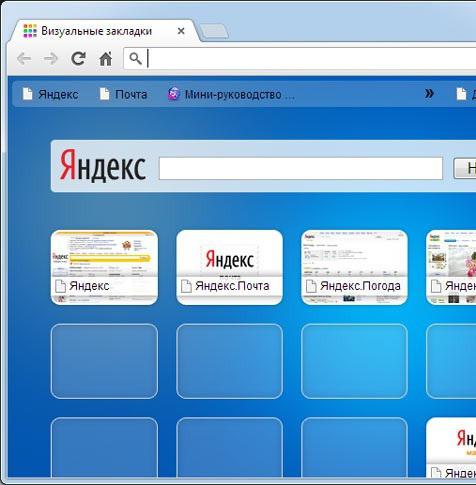
После выполнения одного или обоих предлагаемых вариантов необходимо перезагрузить компьютер и проверить, убрался ли сервис webalta со всех стартовых страниц обозревателей. Если этого не произошло, воспользуйтесь следующей инструкцией по очистке всех ярлыков обозревателей от страниц «Вебальты».
Работа по очистке стартовых страниц
Коварная поисковая система может прятаться также в ярлыках ваших любимых обозревателей. Сделайте правый клик мыши по одному из ярлыков браузера, перейдите к пункту «Свойства» в возникшем меню. Далее воспользуйтесь вкладкой «Ярлык», обратитесь к строке «Объект» и промотайте текст в специальном поле ввода до самого конца.

В случае если вы используете Windows 7, при этом закрепили обозреватель в панели задач, можете оттуда изъять его и снова закрепить: данное действие пересоздаст ярлык, автоматически очистив его от «Вебальты». После того как вы проведете проверку ярлыков запуска браузеров, а также уберете нежелательную поисковую систему, перезапустите браузеры.
Удаление навязчивого сервиса из Chrome
Сначала для того чтобы убрать указанный ресурс из Google Chrome, закройте указанный браузер. Зайдите в каталог пользовательских настроек данного обозревателя. Для этого отыщите у себя на компьютере папку Google, в ней запустите каталог Chrome, далее следуйте в User Data, наконец, откройте Default. Найдите в указанном каталоге файл Preferences и откройте его при помощи «Блокнота».
Используя поиск по файлу, найдите все упоминания имени webalta и удалите их.
Сохраните файл Preferences, после чего заново запустите браузер. Установите в обозревателе домашнюю страницу. Для этого перейдите к новой вкладке, откройте настройки и там укажите желаемый адрес в поле «Начальная группа».
Обнаружили в браузере странный тулбар? Привычная стартовая страница вдруг изменилась на что-то неизвестное? Это постаралась «бесплатная» программа, которую вы недавно установили. Что же делать?

Вероятно, такое с вами бывало. Однажды вы открыли свой браузер и вместо привычной домашней страницы увидели какой-то поисковый сервис, о котором никогда раньше не слышали. Вы перемещаете взгляд на меню браузера и удивляетесь во второй раз, потому что стандартная поисковая форма исчезла, а на ее месте образовалась другая — судя по всему, имеющая отношение к только что открывшемуся непонятному поисковику. Вы немедленно производите все стандартные процедуры по удалению всевозможных подозрительных расширений и плагинов, перезапускаете систему, браузер… но паразиты все равно остаются на своих местах!
Имя этому безобразию — BitGuard. Так эксперты называют целое семейство программ и модулей, распространяющихся с тулбарами типа MixiDJ, Delta Search, SearchQU, Iminent, Rubar и прочими. Это довольно сложные технически зловреды, зачастую идущие в комплекте с бесплатными программками и беспардонно меняющие настройки вашего браузера с целью обеспечить доход неким сторонним компаниям.
Работает оно, согласно статье наших экспертов на SecureList, следующим образом. При попытке скачать, скажем, музыкальный трек, программу или видеофайл пользователю предлагается заодно загрузить специальный установщик или драйвер. Установка в систему именно этих элементов и оказывается причиной появления в браузере незнакомых тулбаров и стартовых страниц, причем нередко без согласия самого пользователя.
С этого момента пользователь будет регулярно сталкиваться с навязанными ему тулбаром и поисковой системой. Все это в конечном итоге и приносит деньги недобросовестным компаниям: рекламодатели готовы платить за то, чтобы владельцы поисковиков искусственно размещали нужные ссылки на самом верху результатов поиска, куда пользователь обычно смотрит в первую очередь. За каждый клик юзера по проплаченной ссылке владельцы поисковой системы получают деньги. Кстати, в прошлом году Google предпринял некоторые шаги по избавлению пользователей от подобных программ, однако проблема все равно остается актуальной.
К сожалению, некоторые тулбары проявляют чудеса выживания и не выводятся из системы даже после принятия перечисленных выше мер. В таких случаях лучше всего обратиться к Google и отыскать готовое решение, подходящее для избавления от конкретного паразита. Но будьте осторожны: некоторые сайты предлагают установить другую специальную программу, которая решит вашу проблему. Несмотря на то что такой путь кажется наиболее простым, подобные утилиты, обещающие навести порядок в один клик, часто сами оказываются скопищем рекламы и вредоносных модулей, которые лишь добавят новых бед.
Справедливости ради надо сказать, что подобные навязчивые программы зачастую оказываются в системе исключительно благодаря невнимательности пользователя, торопящегося поскорее загрузить нужный файл и с ходу соглашающегося на все, что ему предлагает сайт. В таких случаях ситуацию спасает хорошая антивирусная защита, которая вовремя предупредит о том, что в систему вот-вот будет установлено подозрительное ПО. К слову, многие бесплатные антивирусы и сами содержат поисковые тулбары, так что лучше все-таки пользоваться платной защитой. Так спокойнее и надежнее.
Бесплатные программы обычно не так уж бесплатны. Чтобы заработать, их создатели так или иначе показывают вам рекламу ― и порой это очень раздражает. А зачем раздражаться? Можно просто избавиться от рекламы.

Основная мысль, которую мне бы хотелось выразить, такова: это не вирусы, и появились они на вашем компьютере с вашего разрешения. Поэтому ругаться на антивирус, пропустивший угрозу, не стоит. Он и не должен был ничего предпринимать, ведь вы же сами согласились установить дополнительные программы и настройки на ваш компьютер! Для наглядности попробуем установить, например, один известный менеджер закачек. По окончании установки собственно приложения Мастер установки выдает вот такое окно:

Иногда окно установщика настроено таким образом, чтобы пользователь даже не подумал отказаться от установки дополнительных модулей. Например, в приложении, показанном ниже, текст не содержит четкого предложения установить дополнительные программы. Формулировки расплывчаты, а сам текст выполнен в том же стиле, каким обычно оформляются некликабельные кнопки и опции.

Не стесняйтесь назваться продвинутым пользователем при установке приложения, это поможет отключить рекламу.
Tweet
Перейдем от превентивных мер к устранению последствий. Разумеется, не всем хватает терпения прочесть все, что предлагает Мастер установки. И далеко не каждый чувствует себя достаточно уверенным, чтобы признать себя продвинутым пользователем. Специально для вас сейчас будут описаны основные способы избавления от навязанных вам поисковиков и тулбаров.
Первый и самый действенный способ — найти папку, куда установился тулбар, запустить файл uninstall.exe и попрощаться с незваным гостем. Скажем, для одной известной поисковой системы Webalta этот файлик находится здесь:
В Windows 7 — C:UsersAdminAppDataLocalWebaltaToolBaruninstall.exe
В Windows XP — C:Documents and SettingsAdminLocal SettingsApplication DataWebalta Toolbaruninstall.exe

Если же на компьютере поселился нежелательный поисковик, вы увидите в этом поле небольшой хвостик, благодаря которому и изменяется стартовая страница:

Хочется отметить, что ярлык на рабочем столе и ярлык на панели инструментов — это два разных ярлыка. Поэтому исправление свойств одного ярлыка никак не скажется на другом.

Подводя итог, могу сказать, что избавиться от рекламных ресурсов, которые вы по незнанию или невнимательности позволили установить на ваш компьютер, не так уж и сложно. Но все же лучше потратить пару лишних минут на ознакомление с предложениями Мастера установки, чтобы вообще никогда не знакомиться с новой стартовой страницей в браузере. Современные версии Kaspersky Internet Security могут вообще избавить вас от необходимости снимать галочки и оградить от нежелательных программ.
Так почему-то сложилось, что в Рунете свои тулбары делают только крупные сайты. Да и то – не все. Да и вообще все вокруг тут думают, что тулбары — это зло.
А в Рунете, почему-то, всего этого нет.
Ни персональных тулбаров.
Ни сервисов-конструкторов.
Ни сообществ.
Ни денег.

И сделали Метабар – первый конструктор тулбаров в Рунете.
Что уже умеет Метабар
Метабар умеет создавать тулбары несколькими движениями мыши. За несколько минут сервис позволит вебмастеру не программируя собрать персональный тулбар именно для своей аудитории, добавить в него ключевые элементы своего сайта и начать предлагать тулбар своим посетителям.
В своём тулбаре вебмастер может изменить всё – кроме удаления строки поиска в интернете. На том, что такая строка будет в каждом тулбаре, мы впоследствии надеемся заработать сами и дать заработать вебмастерам-партнёрам – не вините нас за это.
В результате сборки воображаемый тулбар для такого сайта, как, например, Вокруг.тв, может выглядеть примерно так:
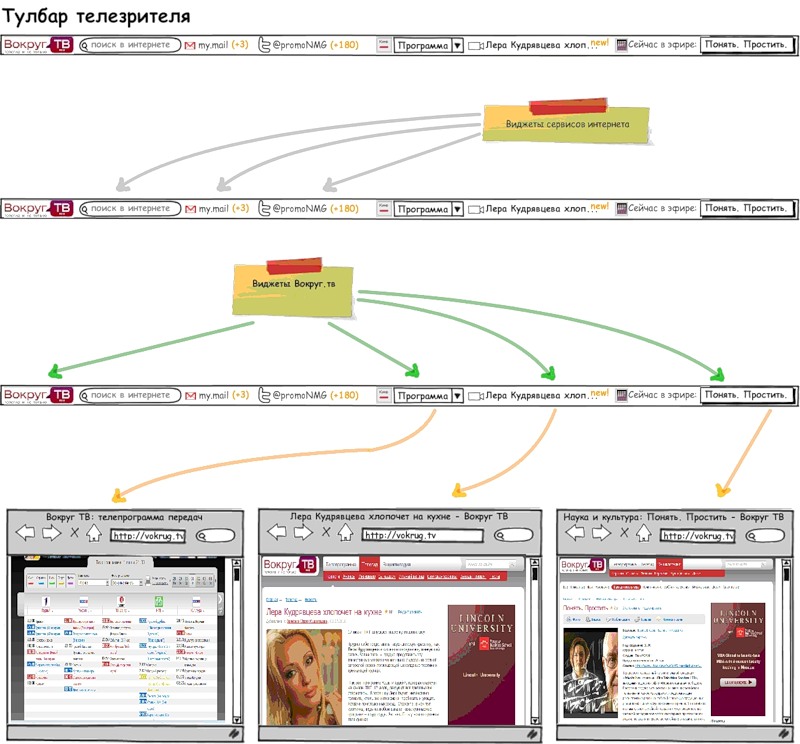
Мы делаем такую систему, где внешний вид тулбара ограничен только воображением вебмастера.
Честно признаемся – прямо сейчас функционала для производства полноценных тулбаров для вебмастеров у нас ещё мало. Метабар создаёт тулбары пока только для Firefox, вебмастер пока не может написать свою кнопку для сайта cо своим кастомным функционалом, мы пока не поддерживаем XButton Яндекса. Сегодняшнее объявление для нас – результат всего нескольких месяцев работы.
Следующий большой шаг для нас – сделать так, чтобы владельцы сайтов не только делали хорошие тулбары для своей аудитории, но и умели на этом зарабатывать.
Мы над этим работаем.
Ну, а кроме того, в ближайших планах:
— версии тулбара для основных браузеров (IE – уже не за горами),
— API для владельцев сайтов — возможность создавать свои кнопки,
— поддержка виджетов домашних страниц iGoogle и Яндекса (мы это уже почти умеем).
Для тех, у кого сайта нет
Банально, но когда мы делали Метабар, мы хотели в первую очередь сделать такой тулбарный инструмент, которым будет готова пользоваться вся команда сервиса и все наши друзья. В том числе и те, кто тулбары ненавидит :).
Очевидная проблема тулбаров Рунета – что один человек обычно пользуется не только Google, или, скажем, ВКонтакте, а многими популярными сервисами одновременно. Поэтому даже тот, кому очень нравятся тулбары как инструмент работы с интернетом, вынужден ставить их несколько сразу. В результате выходит, что тулбары загромождают рабочее пространство браузера (иногда даже вот так: bit.ly/bhQPvp) и начинают вызывать раздражение у всех.
А пока – потестируйте нашу библиотеку! У нас там есть и поводы для гордости. Например – переключатель аккаунтов для Google, который умеет делать так:
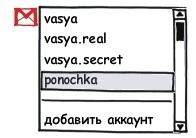
Что мы хотим от аудитории Хабра
В первую очередь – мы хотим фидбека. Мы хотим сделать действительно удобный и массовый инструмент, который изменит отношение к тулбарам в Рунете. Мы будем рады не только спонтанным комментам типа «отвратительно работает и тормозит!», но и тем пользователям, кто согласится тестировать нас и общаться с нами на регулярной основе (если такие найдутся – напишите в комментах).
Во-вторых – мы будем рады тем владельцам сайтов, которым не хватило стандартного функционала Метабара для создания тулбара для своей аудитории. Пишите нам запросы на кастомный функционал! У нас небольшая команда, и мы не обещаем, что сможем выполнить все запросы сразу, но – мы будем стараться.
В-третьих – мы хотим сделать хорошую библиотеку виджетов Рунета, поэтому мы принимаем и идеи для новых виджетов, и с удовольствием поговорим с теми, кто эти идеи будет готов помочь нам воплотить. Инструментарий для этого практически готов.
Читайте также:

